关于微信表情制作的一些经验分享

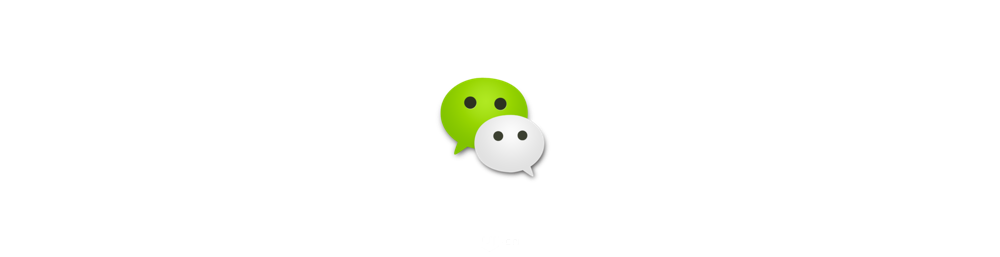
在微信里,每个人都离不开表情,似乎表情已经离不开我们的生活。最初接触的表情应该是 QQ 中的 emoji 表情了,表情不仅能形象生动的表达在聊天坏境中难以言喻的情绪表达,也能缓解文字聊天过程中出现的“词穷”的尴尬。当然,现在的表情也随着互联网的发展,尺度也越来越“污了”。- =(当然我觉得今后也是表情设计的一种趋势和方向,内心的小婊砸已经开始翻腾。)
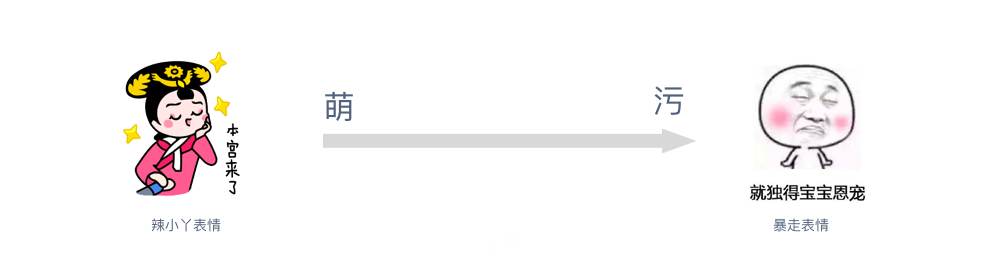
在做第一套表情的时候,我查了很多网上资料,并没有找到关于表情制作的相关教程。对于一个没有动画经验的设计师来说,做一个 gif 表情(当然微信表情也支持静态表情)真的让我费劲了心思,走了不少弯路。慢慢的,自己也摸索出一套做表情的小方法和技巧,在这里供大家参考和交流。
设计工具的选择
那言归正传,工欲善其事,必先利其器。起初,我试过 AE 和 FLASH(半桶水),遇到了各种问题(绘制、导入、图层、动效、文件大小等等),最终由于学艺不精而放弃。
以下 2 个软件对于设计师来说肯定不陌生, AI 是我最喜欢的设计工具。前者用来绘制表情形象,后者用来合成动效 gif。
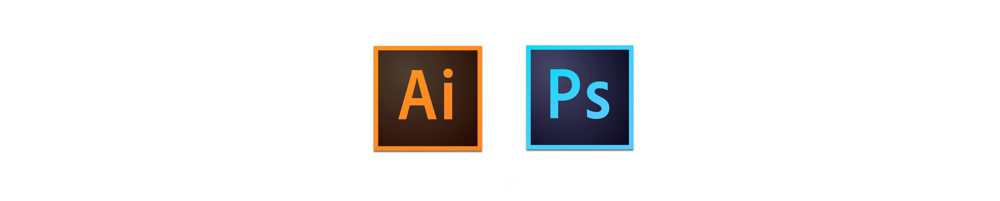
绘制形象
我这里以我家的小豹仔为例,绘制形象的过程在这里就不多说啦,我用到的方法很简单,都是用基本的几何形状拼接而成。之前也出过我绘制插画的小方法 http://www.ui.cn/detail/95287.html。

逐帧动画
逐帧动画是一种常见的动画形式(Frame By Frame),其原理是在“连续的关键帧”中分解动画动作,也就是在时间轴的每帧上逐帧绘制不同的内容,使其连续播放而成动画。
那么问题来了,我们需要绘制不同的帧画面,而且是连续的。AI 的优势在于多画板而且绘制的图形是矢量的图层也是分开的,这也是最终选择 AI 的原因。多画板能确保你绘制的图形是连续的。巧用 ctrl+c,ctrl+f 能确保一个画板的元素完好的复制到另一个画板。画板大小为 240*240(这是微信表情规定的制作尺寸)

对于我们这种非专业动画设计师来说,需要对简单的动画知识稍微做一些功课。比如关节的运动,身体的运动等。当然,一些简单的动画也会有很好的效果。
通过旋转,缩放,移动等改变关键部位的状态(多图层,直接选择图层多好处)。同时 AI 的妙处在于使用直接选择工具,移动物体形状的锚点,从而改变位移和形状而达到过度帧的效果。
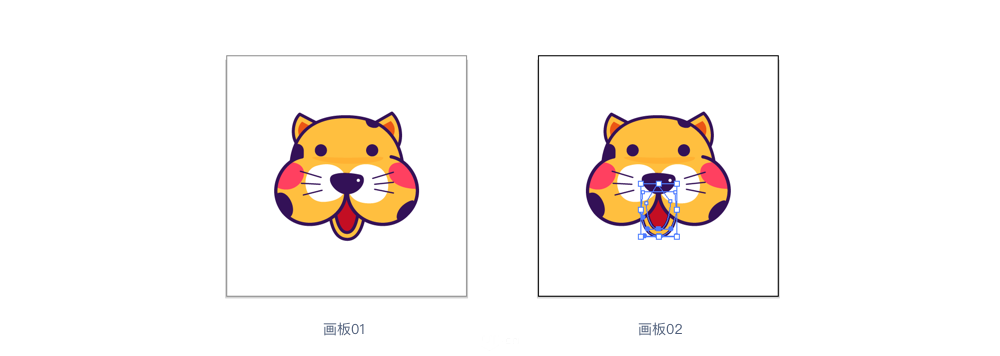
同样的方法绘制下一个画板,从而不断的增加动作连续的过渡帧。

这样连续的关键帧就制作好了。但是 gif 一般是连续循环的。第一帧和最后一针过渡也非常重要。我通常把帧数控制在 4、8 左右,这里用数字表示下规律为:1、2、3、2 和 1、2、3、4、5、4、3、2,这样首尾就连续起来了。当然特殊情况也可以定义其他数量的帧,原则是一样的。
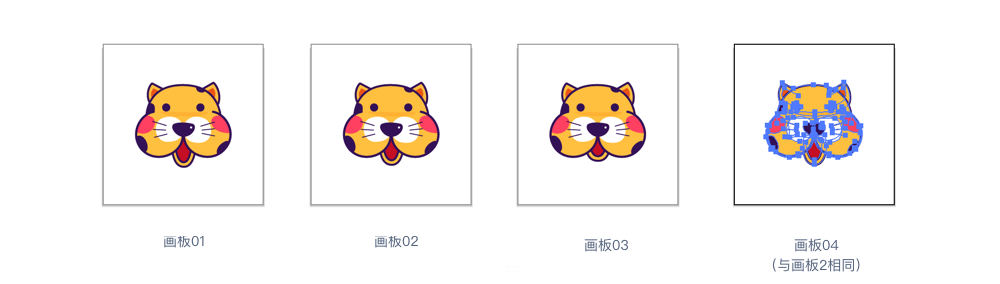
这解决了连贯性和重复绘制出现的误差。接着用同样的方法,可以改变其他部位的形状和位移,如下:
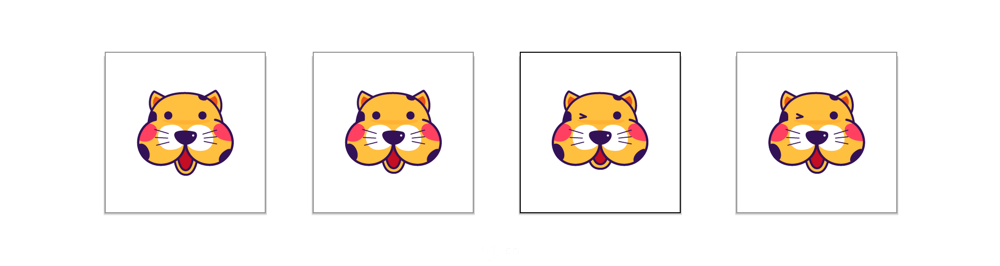
接着就是导出了序列帧,ai 的导出功能非常方便,文件>导出 png(勾选画板,全部) 就可以了:而且给你序列的顺序都命名好了,是不是很赞~~

接着就该 PS 登场了,新建画布 240*240px,分辨率 72。把上面 4 个序列帧文件直接拖入 ps 就好,然后窗口>时间轴,打开时间轴,创建时间轴,然后转换为帧动画,由于微信表情规范需添加 2 像素的白色外描边,需先给图片添加描边效果。
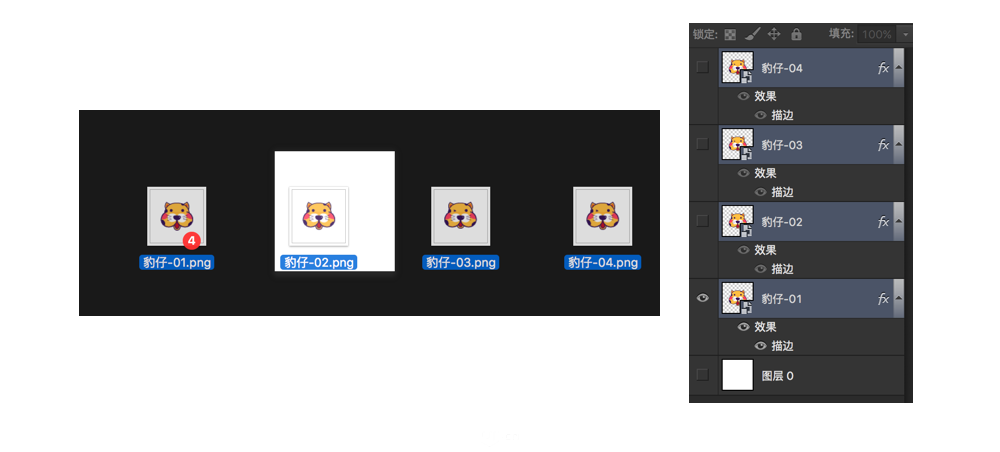
新建帧,第一帧对应的是豹仔-01.png,以此类推。每帧对应显示相应的图片。按空格预览,不断的调整参数(这里就不多说明了)。
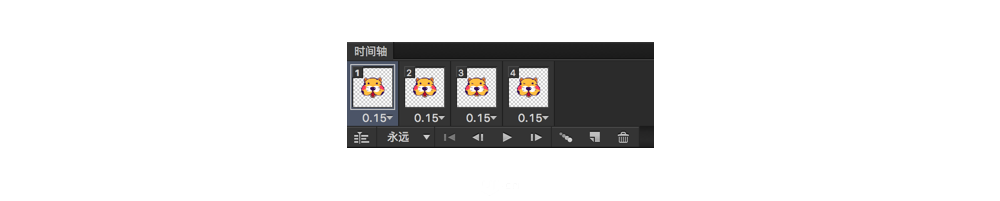
最后,文件 >导出》储存为 web 所用格式,选择导出文件为 gif,循环次数设置为永远。一个简单的表情效果制作完成,预览如下:
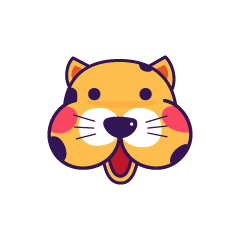
教程做了一个很简单的例子,适合新手或第一次想尝试制作表情的设计师们。我想,设计原理都是一样的,更复杂的表情需要设计师自己的开动自己的脑瓜。《豹仔啦啦》表情包就是基于这个思路制作完成的,已在微信表情商店上架,喜欢的可以去看看~~
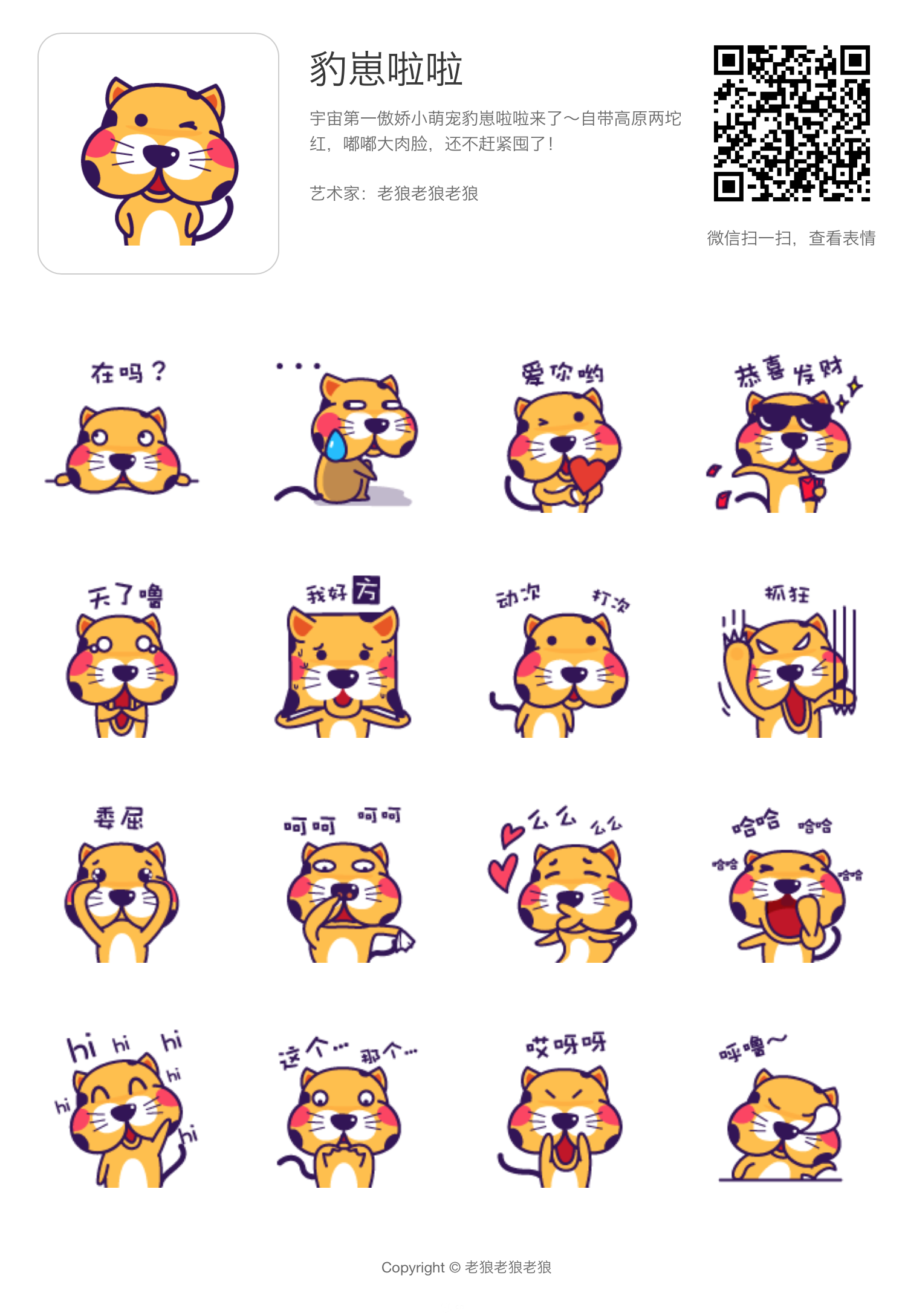
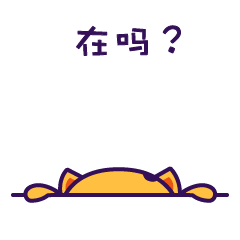
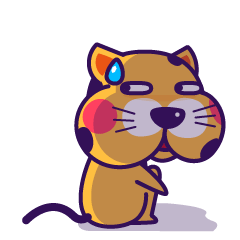






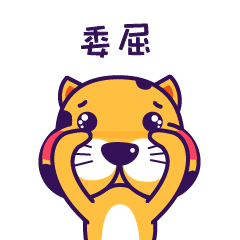
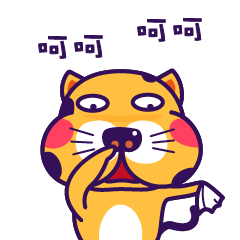

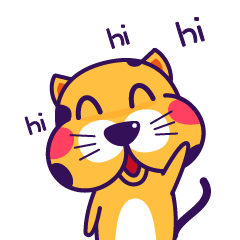


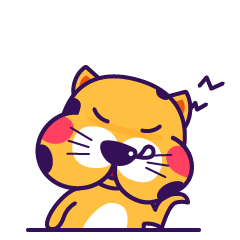
对于如何做好一个表情,什么表情会成为爆款呢?微信官网推出的一个文章《如何做一套好的表情》http://software.it168.com/a2015/1029/1772/000001772876.shtml 我觉得写的非常棒,对于表情设计的思路和原则做出了一些总结,推荐大家去好好看下。
也欢迎大家一起讨论和交流表情制作的技巧,互相学习,一起成长。
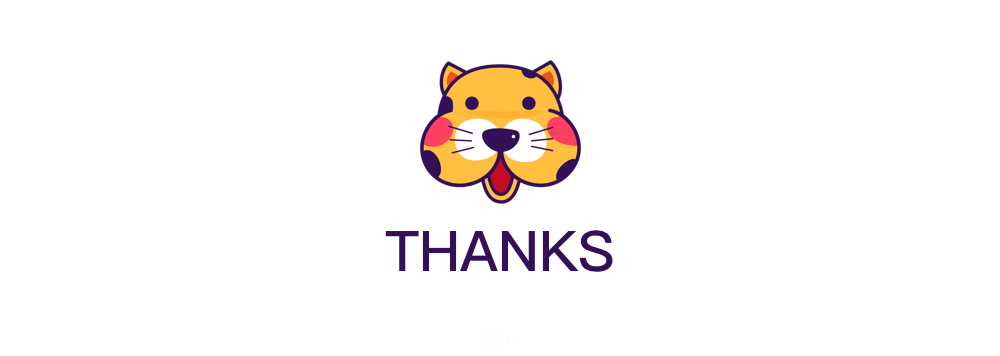
转载:打造属于你自己的微信表情





